
时间:2021-03-04 03:51:23 来源:www.win10xitong.com 作者:win10
即便win10系统已经非常的好用了,稳定性也相当的不错,但是还是会有一些问题存在,比如今天就有用户遇到了win10系统下载软件被阻止的情况。新手处理关于win10系统下载软件被阻止的问题不是特别容易,那这次我们可不可以自己学着解决一下win10系统下载软件被阻止的问题呢?这当然是可以的并且其实很简单的。我们只需要参考这个操作方法:1、鼠标右键点击桌面左下角的win图标,然后选择"设置"。2、接着点击"更新和安全性"就这个问题很轻易的处理了。刚才只是简单的概述了一下,下面才是win10系统下载软件被阻止详细的具体解决方式。
1.右键单击桌面左下角的win图标,然后选择“设置”。
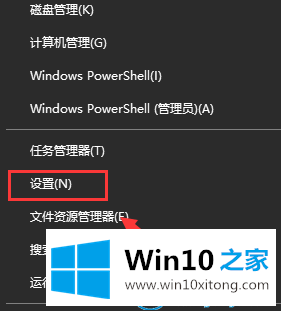
2.然后单击“更新和安全性”。
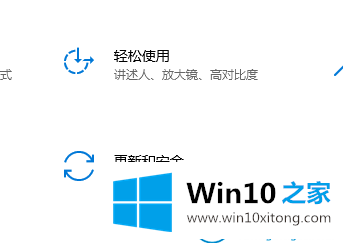
3.找到并单击“Windows Defender”。
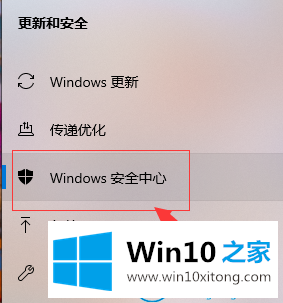
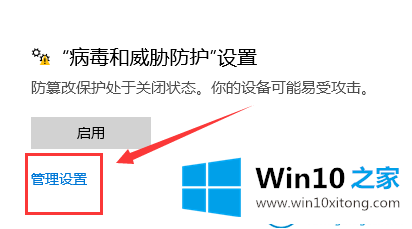
4.关闭右侧的Windows Defender杀毒软件。
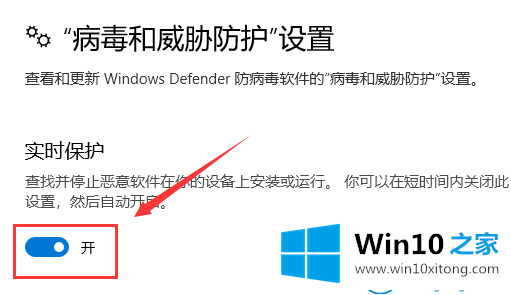
这就是如何解决Win10系统下载软件被屏蔽的问题。
上面的教程结合了截图给大家详细的说了win10系统下载软件被阻止的具体解决方式,希望这篇文章对大家有所帮助,多谢支持。